如何正确调用Windows 7系统的放大镜
10-15 21:47:25
来源:http://www.qz26.com windows7 阅读:8698次
导读:一些视力不太好或是老年用户拿到Windows 7使用起来也不会有任何障碍,当遇见字体太小看不清楚的时候,即使眼镜不在手边打开系统早已准备好的放大镜也能仔细看清楚了。Windows 7系统自带的放大镜调出非常简单,只要你按下它的快捷键Windows键+“+”号,马上就能看到一个放大镜图标出现,顿时屏幕上的窗口也随即放大。 使用Windows 7的放大镜能够进行全屏幕放大,也可以进行区域放大,跟随鼠标移动,即鼠标指向哪里就放大哪里,犹如放大镜在自己的手中一样随意移动,使用很方便。放大的倍数可以不断调整,根据用户需要可以放大200%,300%,400%...无限放大,放大镜的选项也简单明了,轻松设置。 www.qz26.com 总之,Windows 7自带的这个放大镜功能对于视力不好的用户来说,是一个非常实用的小功能,只要你记住按下“Windows键+‘+’”组合键放大,“Windows键+‘-’&rd
如何正确调用Windows 7系统的放大镜,标签:win7安装教程,windows7教程,http://www.qz26.com
一些视力不太好或是老年用户拿到Windows 7使用起来也不会有任何障碍,当遇见字体太小看不清楚的时候,即使眼镜不在手边打开系统早已准备好的放大镜也能仔细看清楚了。
Windows 7系统自带的放大镜调出非常简单,只要你按下它的快捷键Windows键+“+”号,马上就能看到一个放大镜图标出现,顿时屏幕上的窗口也随即放大。

使用Windows 7的放大镜能够进行全屏幕放大,也可以进行区域放大,跟随鼠标移动,即鼠标指向哪里就放大哪里,犹如放大镜在自己的手中一样随意移动,使用很方便。放大的倍数可以不断调整,根据用户需要可以放大200%,300%,400%...无限放大,放大镜的选项也简单明了,轻松设置。

www.qz26.com

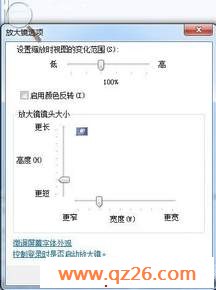
总之,Windows 7自带的这个放大镜功能对于视力不好的用户来说,是一个非常实用的小功能,只要你记住按下“Windows键+‘+’”组合键放大,“Windows键+‘-’”缩小,就能自如使用了。
Tag:windows7,win7安装教程,windows7教程,电脑培训学习 - 操作系统 - windows7
